Snelle links
Het Steam Deck is een veelzijdig gamingapparaat dat moderne games kan uitvoeren en, met behulp van Emudeck, kan het ook een uitstekend platform worden voor het spelen van retro -games, inclusief die van de originele Game Boy. De charme van deze klassieke spellen ligt in hun vakmanschap, ondanks de beperkingen van het monochrome display van de Game Boy. Hier is een uitgebreide gids voor het installeren van Emudeck en geniet van gameboy -games op je stoomdek.
Bijgewerkt 13 januari 2024, door Michael Llewellyn: Hoewel de Game Boy -games niet veel kracht nodig hebben om op het stoomdek te rennen, omvat het bereiken van een perfecte emulatie -ervaring het installeren van Decky Loader en de Power Tools Plugin. Met deze tools kunt u SMT's en andere instellingen besturen voor optimale prestaties. Deze handleiding is bijgewerkt om gedetailleerde stappen op te nemen voor het installeren van decky loader- en elektrisch gereedschap, evenals instructies voor het herstellen van Decky Loader na een stoomdek -update.
Voordat Emudeck wordt geïnstalleerd
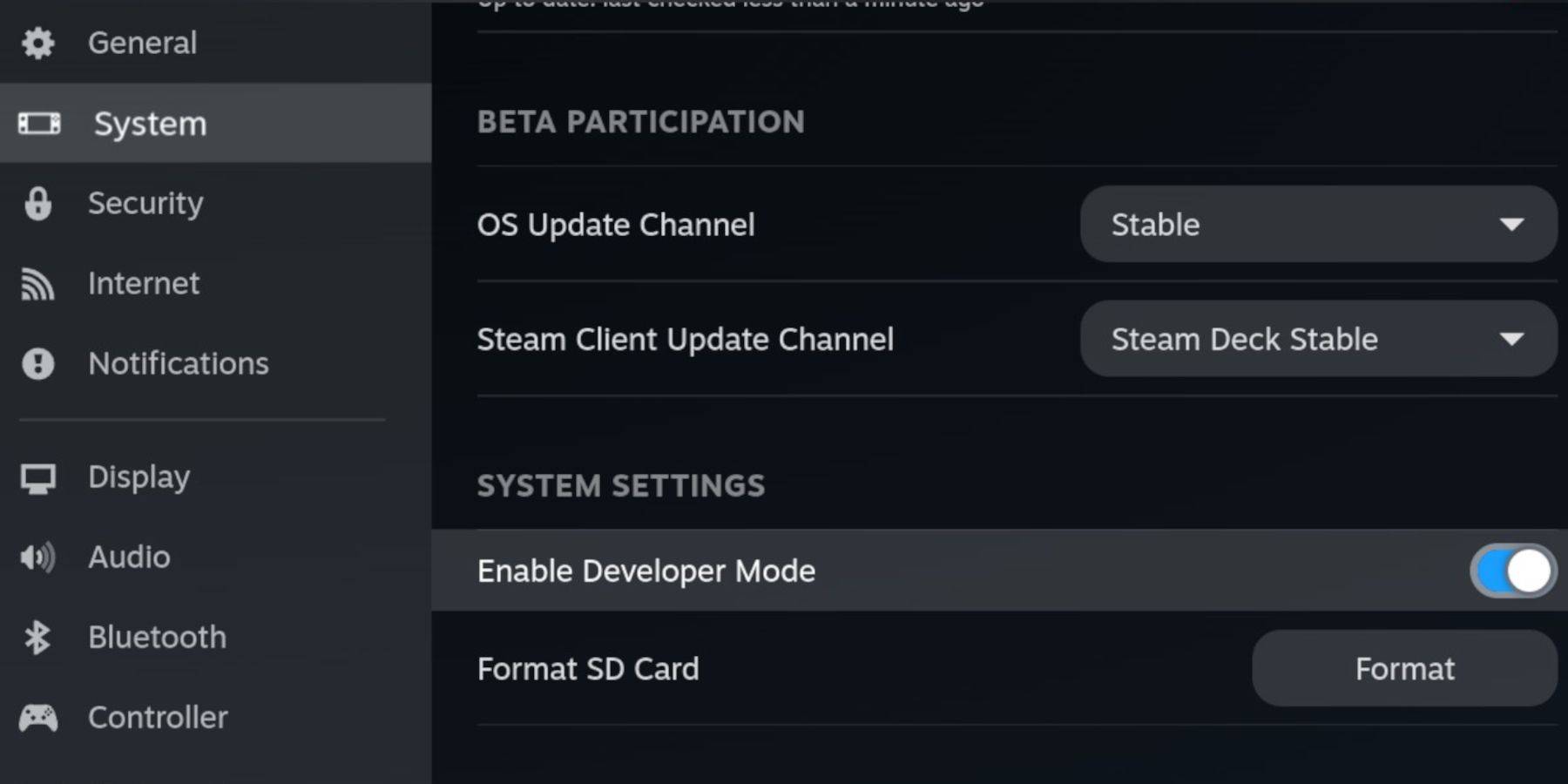 Voordat je duikt in het installeren van Emudeck, zorg er dan voor dat je de volgende benodigdheden hebt om emulators te runnen en je game boy -games op te slaan:
Voordat je duikt in het installeren van Emudeck, zorg er dan voor dat je de volgende benodigdheden hebt om emulators te runnen en je game boy -games op te slaan:
- Een volledig opgeladen stoomdek.
- Een A2 -microSD -kaart voor het installeren van games en emulators.
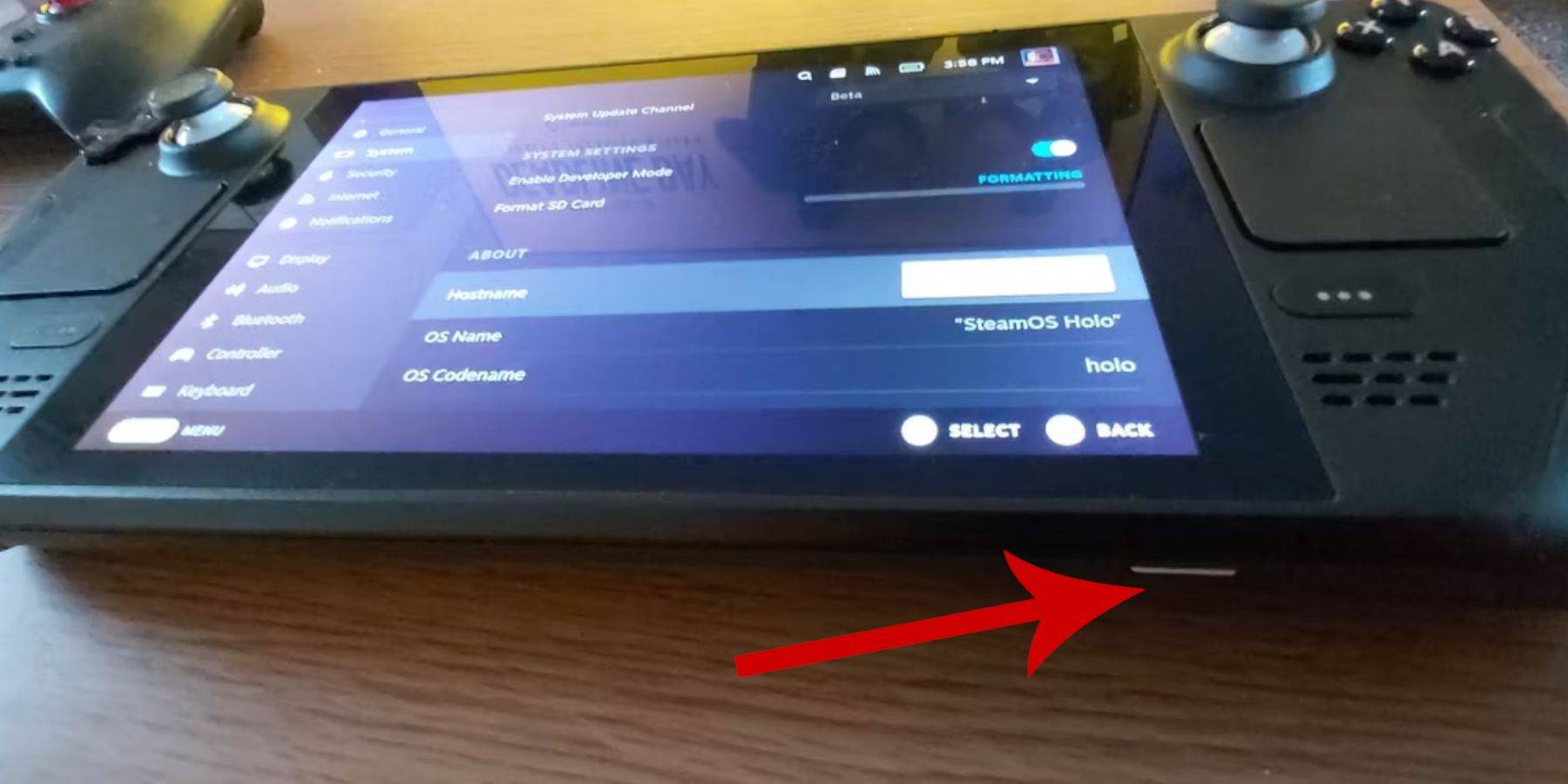 - Juridisch verkregen Game Boy ROM's.
- Juridisch verkregen Game Boy ROM's.
- Een Bluetooth of bedraad toetsenbord en muis voor eenvoudiger navigatie en bestandsoverdracht (een docking -systeem kan worden gebruikt voor bekabelde randapparatuur).
Verander de ontwikkelaarsmodus
Volg deze stappen om uw stoomdek voor te bereiden op de installatie van Emudecck om de ontwikkelaarsmodus in te schakelen:
- Druk op de stoomknop.
- Navigeer naar het systeemmenu en schakel de ontwikkelaarsmodus in.
- Open het ontwikkelaarmenu en schakel CEF -foutopsporing in.
- Ga naar de optie Power en selecteer Schakelaar naar de desktopmodus.
Download Emudech in desktopmodus
 Eenmaal in de desktopmodus, verbind uw toetsenbord en muis en volg deze stappen om Emudeck te downloaden en te installeren:
Eenmaal in de desktopmodus, verbind uw toetsenbord en muis en volg deze stappen om Emudeck te downloaden en te installeren:
- Open een browser zoals Duckduckgo of Mozilla Firefox en navigeer naar de Emudeck -website.
- Klik op de knop "Downloaden" rechtsboven op de pagina en selecteer vervolgens "Steam OS" en "gratis downloaden".
- Kies "aanbevolen instellingen" en vervolgens "Aangepaste installatie".
- Selecteer de "primaire" SD -kaartafbeelding in het Emudeck -menu.
- U kunt ervoor kiezen om alle emulatoren te installeren of specifieke selecteren zoals Retroarch, Emulation Station en Steam ROM Manager en vervolgens op "Doorgaan" klikken.
- Schakel "Auto Save" in.
- Sla de volgende paar schermen door en klik op "Afwerking" om de installatie te voltooien.
Snelle instellingen
Open na de installatie het Emudeck -programma en pas de volgende snelle instellingen aan voor een geoptimaliseerde ervaring:
- Autosave inschakelen.
- Selecteer Controller lay -out match.
- Zet randen aan.
- Schakel Nintendo Classic AR in.
- Zet LCD -handhelds aan.
Game Boy Games toevoegen aan het stoomdek
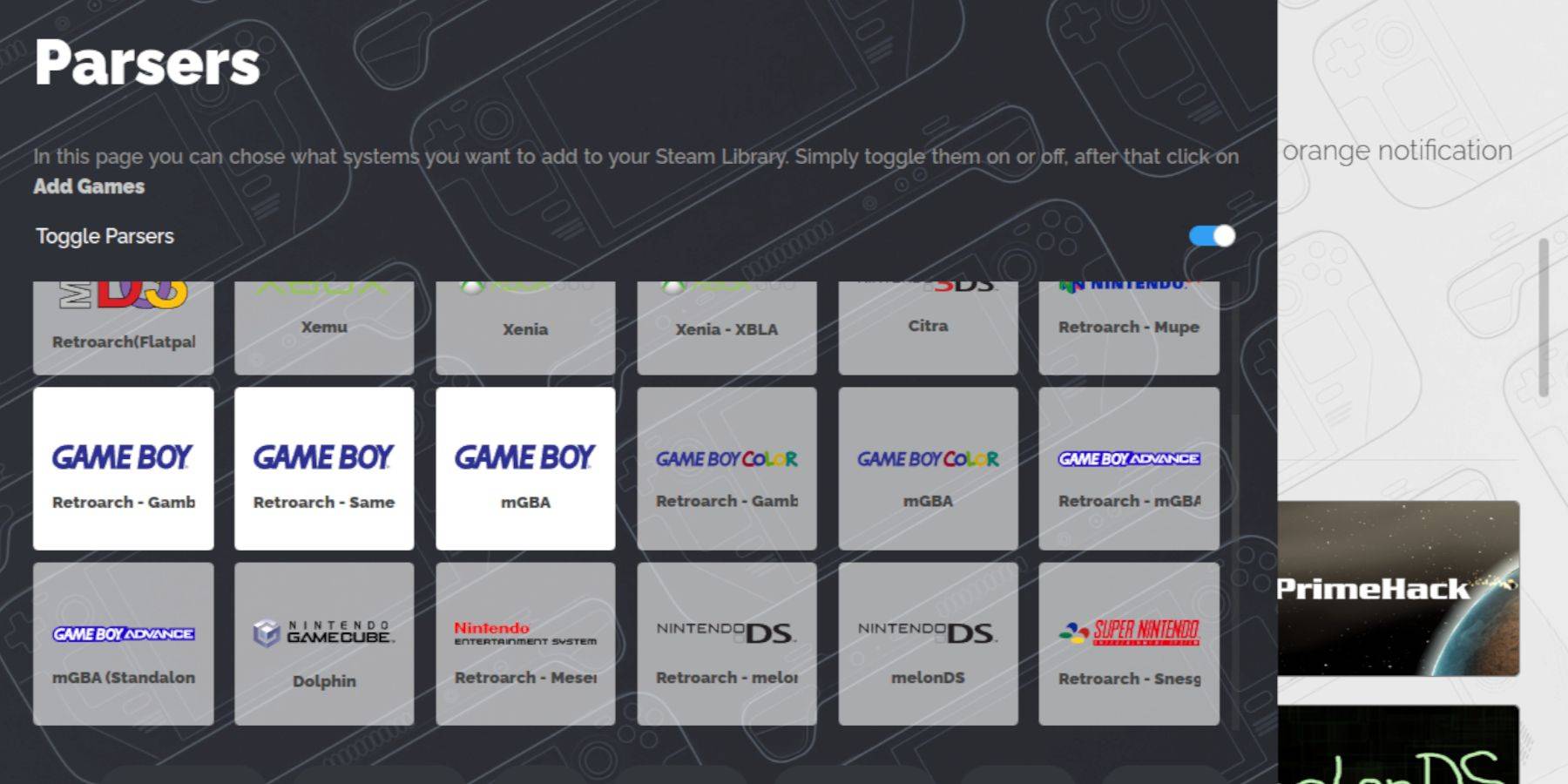 Met Emudeck Set Up, kun je nu je Game Boy -games overbrengen naar de juiste map in je stoomdek in desktopmodus:
Met Emudeck Set Up, kun je nu je Game Boy -games overbrengen naar de juiste map in je stoomdek in desktopmodus:
- Gebruik Dolphin File Manager om toegang te krijgen tot uw bestanden.
- Klik op "primaire" onder verwijderbare apparaten op het linkerpaneel.
- Navigeer naar de map "Emulatie", vervolgens "ROMS" en zoek de map "GB".
- Zorg ervoor dat uw ROM's de juiste bestandsextensie hebben (.gb).
- Breng je Game Boy -bestanden over in de map "GB".
Steam ROM -manager
Met uw games op zijn plaats, heropent u het Emudeck -programma opnieuw en volgt u deze stappen om ze toe te voegen aan uw Steam Deck -bibliotheek:
- Klik op "Steam Rom Manager" op het linkerpaneel.
- Selecteer "Ja" om de Steam -client te sluiten en klik op "Volgende".
- Schakel je in het scherm Parsers uit "Toggle Parsers" uit.
- Klik op de drie -game -jongenslipjes en selecteer "Games toevoegen".
- Nadat de Steam Rom Manager is voltooid bij het toevoegen van de games en hun cover art, klikt u op "Opslaan naar Steam".
- Wacht op het bericht "Voeg aan het toevoegen/verwijderen van vermeldingen" en sluit vervolgens de Steam ROM -manager.
- Verlaat emudeck en ga terug naar de gaming -modus.
Game Boy Games spelen op het stoomdek
Nu je spellen worden toegevoegd, kun je ze gemakkelijk toegang krijgen vanuit je Steam Deck -bibliotheek:
- Druk op de stoomknop.
- Open de bibliotheek.
- Navigeer naar het tabblad Collecties.
- Selecteer een van de nieuwe Game Boy Windows.
- Open het spel en tik op "Play".
Pas de kleuren van de game aan
Sommige game boy-games hebben ingebouwde kleuropties, die je kunt verbeteren via retroarch:
- Lanceer een Game Boy -game.
- Druk op de knop Selecteren (met twee vierkanten boven de linker analoge stick) en de Y -knop Y om het Retroarch -menu te openen.
- Navigeer naar "kernopties".
- Open "GB -kleuring."
- Kies "Auto" voor kleur of "uit" voor een meer authentieke game -boy -ervaring.
Het emulatiestation gebruiken voor game boy -games
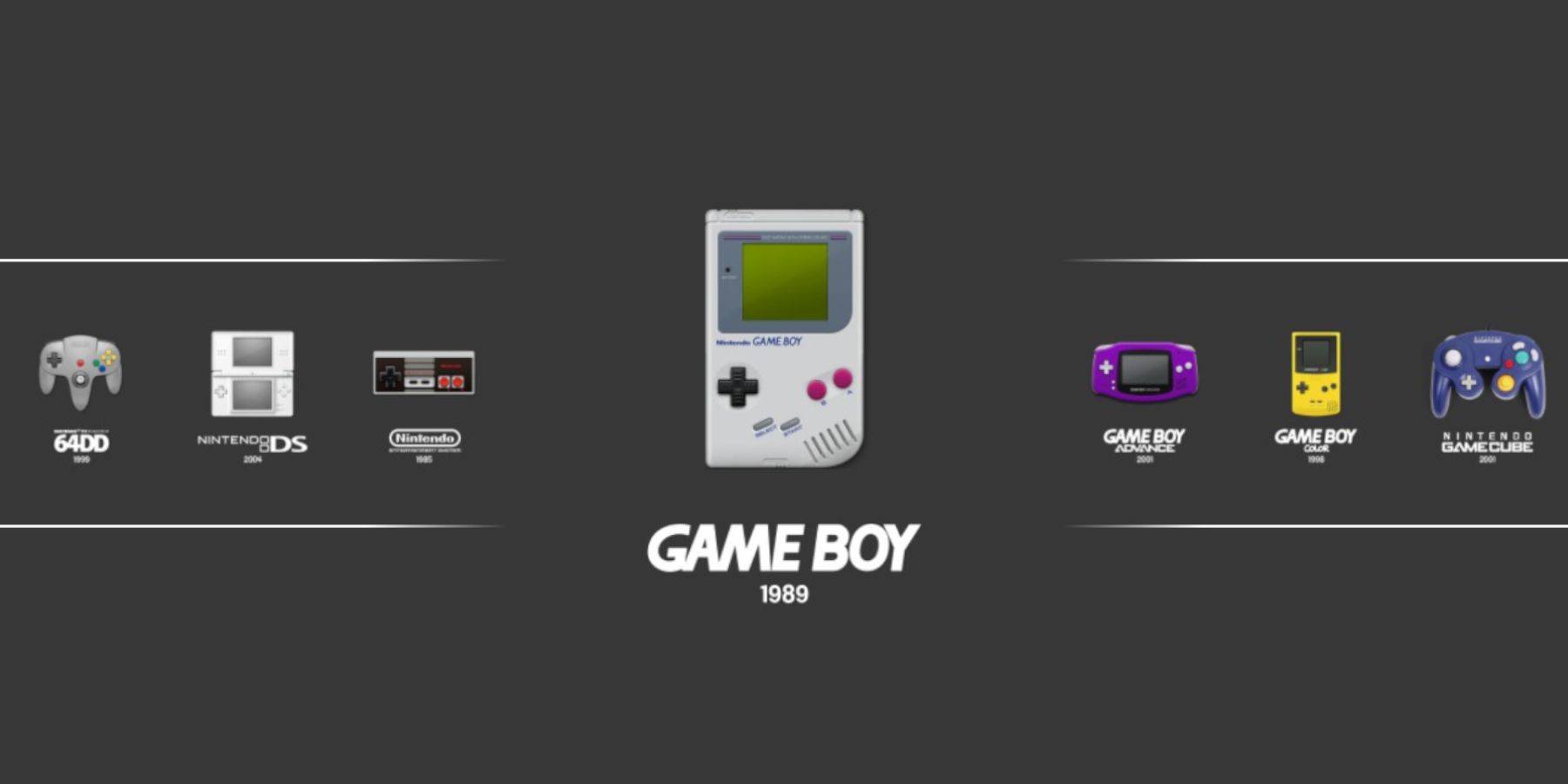 Hoewel je je Game Boy -games rechtstreeks vanuit de Steam -bibliotheek kunt lanceren, biedt Emulation Station een alternatieve methode die nuttig kan zijn als je problemen tegenkomt:
Hoewel je je Game Boy -games rechtstreeks vanuit de Steam -bibliotheek kunt lanceren, biedt Emulation Station een alternatieve methode die nuttig kan zijn als je problemen tegenkomt:
- Druk op de stoomknop.
- Open de bibliotheek.
- Ga naar het tabblad Collecties.
- Selecteer het venster "Emulators".
- Tik op het venster "Emulatiestation" en selecteer "Play".
- Scroll naar het pictogram Game Boy en druk op de A -knop om het te openen.
- Druk opnieuw op A om je Game Boy -spellen te lanceren.
- De Retroarch -opdrachten (select en y) werken ook door emulatiestation.
Installeer decky lader op het stoomdek
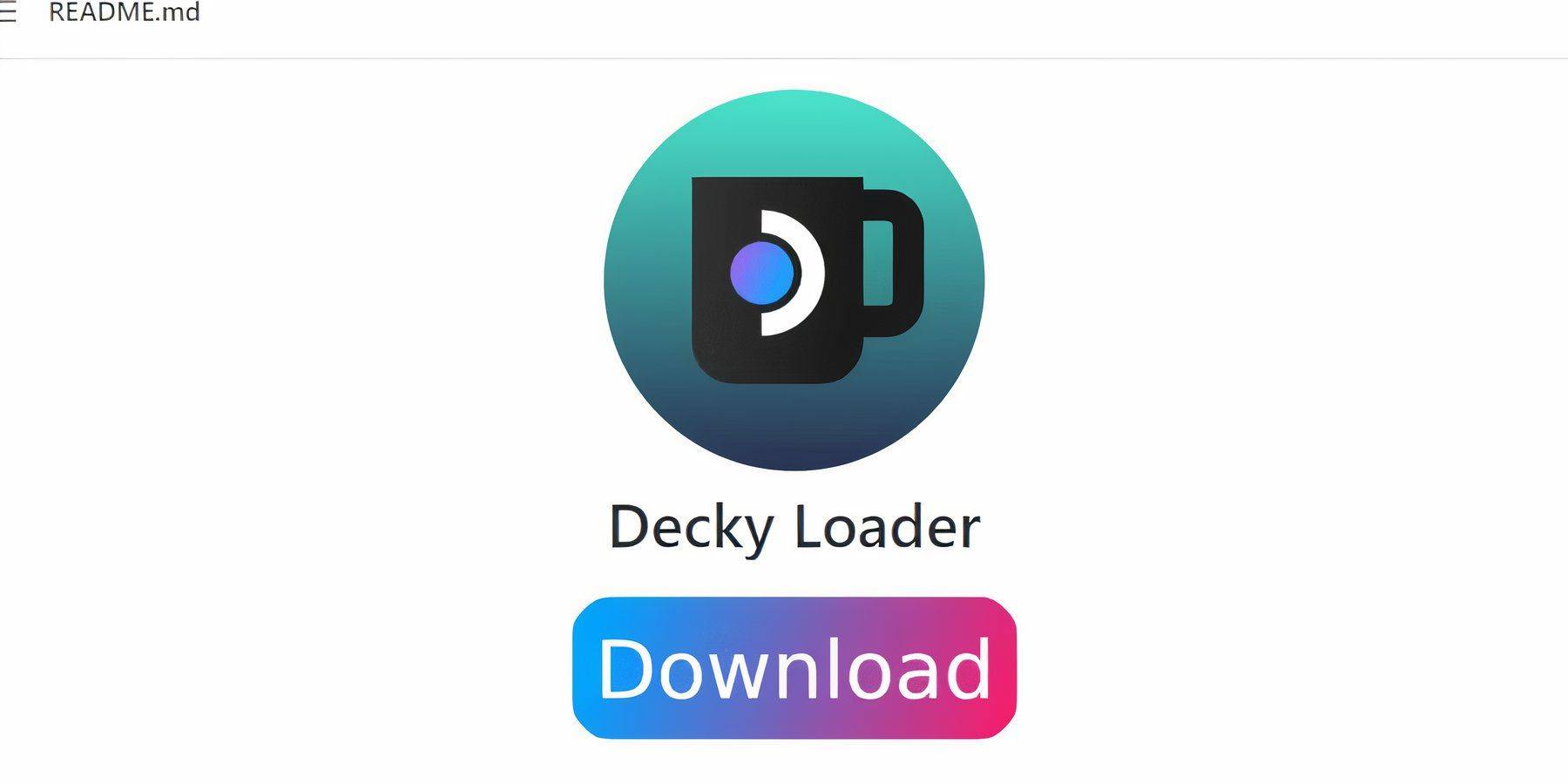 Om de prestaties van je Game Boy -games te optimaliseren, raden de Emudeck -ontwikkelaars aan Decky Loader te installeren samen met de Power Tools -plug -in. Hier is hoe je het kunt doen:
Om de prestaties van je Game Boy -games te optimaliseren, raden de Emudeck -ontwikkelaars aan Decky Loader te installeren samen met de Power Tools -plug -in. Hier is hoe je het kunt doen:
- Druk in de gamemodus op de stoomknop.
- Open het menu Power en schakel naar de desktopmodus.
- Start een webbrowser en bezoek de GitHub -pagina voor Decky Loader.
- Klik op het grote pictogram "Downloaden" om de download te starten.
- Eenmaal gedownload, dubbelklik op de Launcher en selecteer "Aanbevolen installatie".
- Start na installatie uw stoomdek opnieuw in de gamemodus.
Het installeren van de plug -in Power Tools
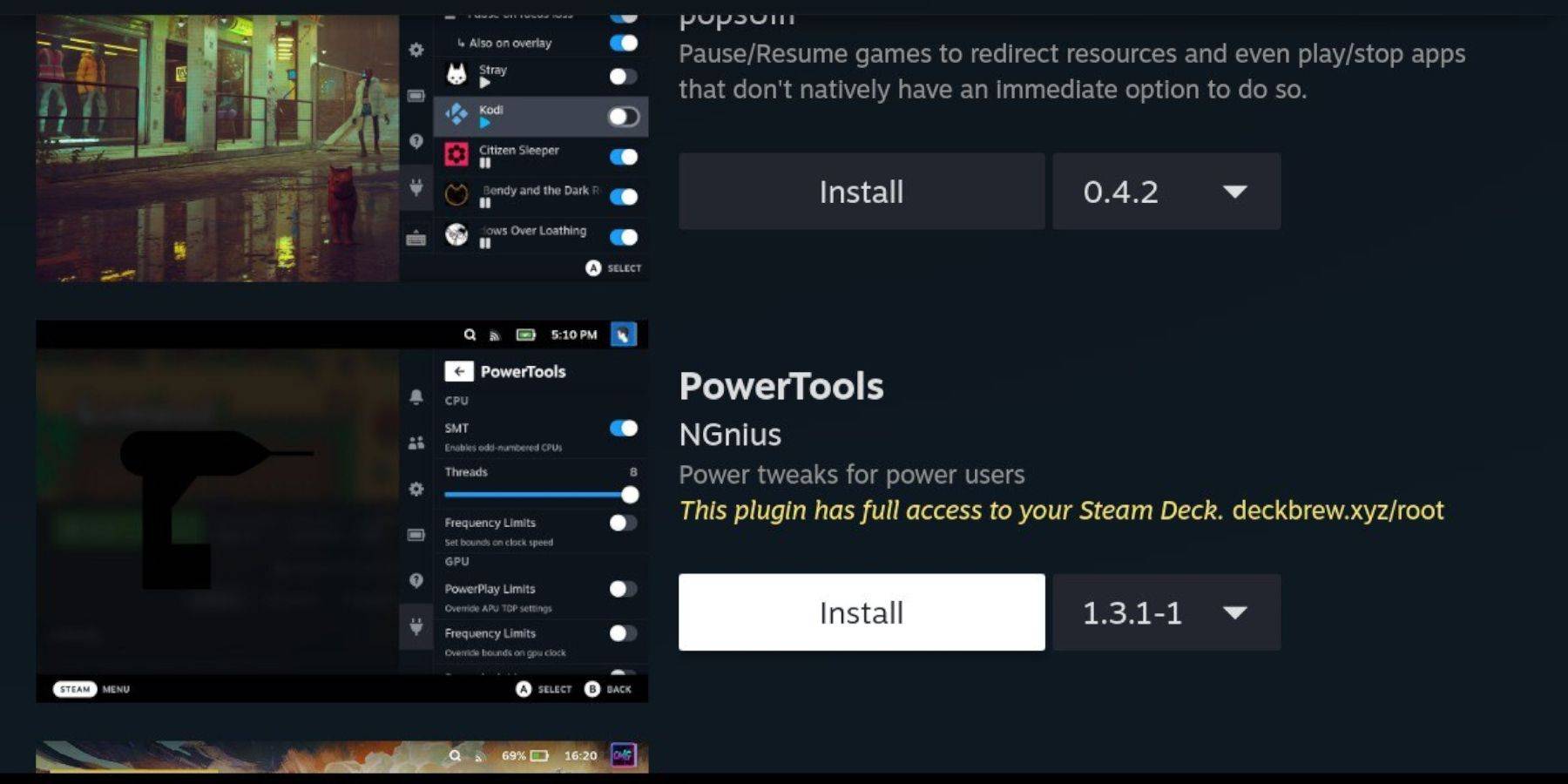 Met Decky Loader geïnstalleerd, kunt u nu de plug -in Power Tools toevoegen om uw game -gamingervaring te verbeteren:
Met Decky Loader geïnstalleerd, kunt u nu de plug -in Power Tools toevoegen om uw game -gamingervaring te verbeteren:
- Toegang in de gamemodus toegang tot het menu Snel toegang (QAM) en selecteer het nieuwe plug -in -pictogram onderaan het zijmenu.
- Klik op het winkelpictogram naast het Cogwheel instellingen om de Decky Store te openen.
- Gebruik de zoekbalk om de plug -in Power Tools te vinden en te installeren.
Power Tools -instellingen voor geëmuleerde spellen
Volg deze stappen om de prestaties van je Game Boy Games te verfijnen:
- Druk op de stoomknop om de bibliotheek te openen en een game boy-game te starten vanuit het tabblad Collecties of niet-steam bibliotheeklijst.
- Na het starten van de game, drukt u op de QAM -knop om toegang te krijgen tot Decky Loader en selecteert u het menu Power Tools.
- Selecteer "SMT's uitschakelen."
- Pas de schuifregelaar aan en stel de schroefdraden in op 4.
- Druk opnieuw op de QAM om toegang te krijgen tot het menu Performance.
- Schakel in het prestatiemenu "Advance View" in.
- Schakel "Handmatige GPU -klokbesturing" in.
- Verhoog de GPU -klokfrequentie tot 1200.
- Schakel de functie "per game profiel" in om aangepaste instellingen voor elke game op te slaan.
Decky Loader herstellen na een stoomdek -update
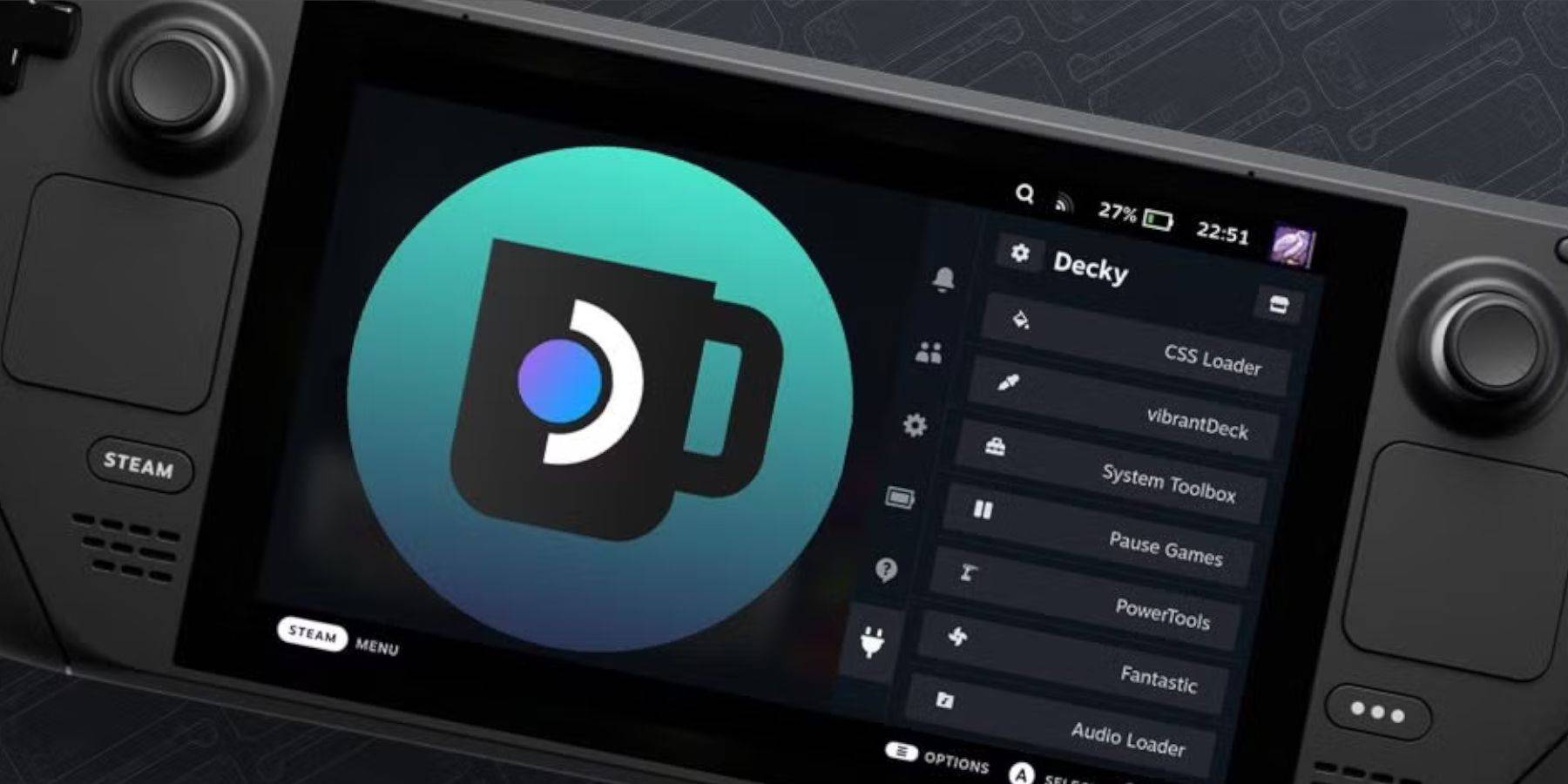 Grote stoomdekupdates kunnen soms de functionaliteit van apps van derden zoals Decky Loader verstoren. Hier is hoe u het kunt herstellen:
Grote stoomdekupdates kunnen soms de functionaliteit van apps van derden zoals Decky Loader verstoren. Hier is hoe u het kunt herstellen:
- Open de desktopmodus opnieuw door op de stoomknop te drukken en het menu Power te selecteren.
- Eenmaal in de desktopmodus, start je een browser en bekijk je de decky loader Github -pagina opnieuw.
- Klik op de knop "Downloaden" om de download opnieuw te starten.
- Selecteer na de download alleen de optie "Uitvoeren" en vermijd op "Openen openen".
- Wanneer u wordt gevraagd, voert u uw pseudo-wachtwoord in het pop-upbox in.
- Als u nog geen pseudo -wachtwoord hebt ingesteld, volgt u de stappen op het scherm om er een te maken.
- Start je stoomdek opnieuw in de gamemodus.
- Om te bevestigen dat uw decky loader -app, instellingen en plug -ins worden hersteld, drukt u op de QAM -knop om toegang te krijgen tot uw programma. Als een toekomstige update Decky Loader verwijdert, herhaalt u deze stappen.
Met deze stappen ben je nu uitgerust om game -boy -games op je stoomdek uit te voeren en de instellingen naar je voorkeur aan te passen. Het grotere scherm van het stoomdek maakt het een ideaal apparaat om van deze klassieke games te genieten.
 Beoordeel nu uw opmerking is niet opgeslagen
Beoordeel nu uw opmerking is niet opgeslagen
















